Robot Framework - Tutorial¶
Informacja
Wszystkie prezentowane w artykule kody źródłowe dostępne są w repozytorium GitHub: https://github.com/chyla/RobotFrameworkTutorialExamples
Acceptance Testing¶
Poziom testów czyli grupa czynności testowych, które są razem zorganizowane.
Istotą rozróżniania poziomów testów jest to, że każdy poziom ma inne cele testowania, ma zwykle inną podstawę testów, a także inny obiekt testowania.
Typowe poziomy testowania:
jednostkowe - testowanie pojedynczych modułów,
integracyjne - testowanie wykonywane w celu wykrycia defektów podczas interakcji między komponentami lub systemami,
systemowe - testowanie zintegrowanego systemu w celu sprawdzenia jego zgodności z wyspecyfikowanymi wymaganiami,
akceptacyjne - testowanie formalnie przeprowadzane w celu umożliwienia użytkownikowi, klientowi lub innemu ustalonemu podmiotowi ustalenia, czy zaakceptować system lub moduł. 1
- 1
żródło/na podstawie: Testowanie i jakość oprogramowania. Metody, narzędzia, techniki, Adam Roman, 2015 s. 72-80
Acceptance testing według ISTQB:
Formal testing with respect to user needs, requirements, and business processes conducted to determine whether or not a system satisfies the acceptance criteria and to enable the user, customers or other authorized entity to determine whether or not to accept the system. 2
- 2
źródło: ISTQB Glossary: http://glossary.istqb.org/search/acceptance%20testing
Robot Framework¶
Robot Framework is a generic open source automation framework for acceptance testing, acceptance test driven development (ATDD), and robotic process automation (RPA).
It has easy-to-use tabular test data syntax and it utilizes the keyword-driven testing approach.
Its testing capabilities can be extended by test libraries implemented either with Python or Java, and users can create new higher-level keywords from existing ones using the same syntax that is used for creating test cases. 3
Instalacja¶
Do napisania testu z użyciem Robot Framework wymagana jest instalacja pakietu robotframework. Dostępny jest także graficzny edytor RIDE ułatwiający pisanie testów, wymaga to instalacji pakietu robotframework-ride.
Polecenia instalacji:
pip install robotframeworkpip install robotframework-ride
Format pliku z testami¶
Robot framework obsługuje następujące formaty plików:
czysty tekst (pliki .robot),
TSV (tab-separated values) - pliki typu TSV można tworzyć i edytować w arkuszu kalkulacyjnym (np. MS Excel), wsparcie dla tego formatu zostanie w przyszłości wycofane,
reStructuredText format,
HTML (do wersji 3.1 Robot Framework).
W dalszej części uwaga zostanie poświęcona testom w formacie czystego tekstu.
Struktura pliku z testami¶
Plik z testami składa się z czterech sekcji, z których tylko Test Cases jest obowiązkowa.
*** Settings ***
*** Variables ***
*** Test Cases ***
*** Keywords ***
W sekcji Settings umieszczana jest dokumentacja dotycząca zestawu testów, informacje o dodatkowych plikach zasobów i wykorzystywanych bibliotekach.
W sekcji Variables umieszczane są zmienne.
W sekcji Test Cases umieszczane są poszczególne przypadki testowe.
W sekcji Keywords umieszczane są definicje funkcji (w języku Robot Framework funkcję nazywamy keyword’em).
Pierwszy test¶
Przykładowy plik z testami rozpoczyna się od sekcji Settings z dokumentacją opisującą cel wszystkich testów zawartych w danym pliku.
Test o nazwie My First Test Case składa się z jednego wywołania keyword’u (funkcji) Log. Funkcja ta zapisuje przekazany napis do pliku z logami.
Plik first.robot:
*** Settings ***
Documentation My first test
... with Robot Framework.
*** Test Cases ***
My First Test Case
Log This text will be logged
Najważniejsze informacje:
odstęp pomiędzy poszczególnymi elementami to minimum 2 spacje (zaleca się 4 spacje),
kontynuacja poprzedniej linii rozpoczyna się od trzech kropek (napis wieloliniowy),
brak cudzysłowu podczas tworzenia napisu,
nazwa testu My First Test Case zawiera spacje, jest to pełna nazwa.
Logowanie informacji¶
Komunikaty zapisywane do logów mogą mieć różne poziomy ważności, dostępne poziomy:
FAIL - Używane, gdy wykonanie keyword’a się nie powiedzie. Ten poziom jest zarezerwowany dla komunikatów pochodzących od Robot Framework.
WARN - Używany do ostrzeżeń, komunikaty na tym poziomie są także wyświetlane w konsoli podczas wykonywania testu, a także umieszczane w sekcji Test Execution Errors pliku z logami.
INFO - Domyślny poziom, poniżej tego poziomu (DEBUG, TRACE) komunikaty nie są zapisywane w pliku z logami.
DEBUG - Używany w celu debugowania, używany do zapisywania informacji przydatnych programistom i testerom.
TRACE - Bardziej szczegółowy poziom niż DEBUG. Domyślnie z tym poziomem zapisywane są informacje o argumentach keyword’a i wartości zwracanej.
Plik logging.robot:
*** Settings ***
Documentation
... Demonstrate log levels.
*** Test Cases ***
Multi Log Level Test Case
[Documentation] Log message on each log level.
Log Warning message WARN
Log Info message
Log Second info message INFO
Log Debug message DEBUG
Log Trace message TRACE
Test Multi Log Level Test Case składa się z pięciu wywołań keyword’u Log z przeważnie dwoma argumentami oddzielonymi 4 spacjami.
Uruchomienie testów¶
W celu wykonania testów należy wykonać polecenie robot i jako argument podać ścieżkę do pliku lub katalogu z testami. Dodatkowymi opcjami do polecenia są:
-d KATALOG- ścieżka do katalogu, w którym mają zostać zapisane logi wraz z dodatkowymi informacjami z wykonania testu,-L POZIOM- określa poziom, od którego będą zapisywane komunikaty do logów, domyślnie INFO.
Wzór polecenia:
robot -d KATALOG -L POZIOM ŚCIEŻKA_DO_PLIKU_Z_TESTEM
Przykład uruchomienia testów z pliku logging.robot:
> robot -d output -L DEBUG logging.robot
=====================================================================
Logging :: Demonstrate log levels.
=====================================================================
[ WARN ] Warning message
Multi Log Level Test Case :: Log message on each log level. | PASS |
---------------------------------------------------------------------
Logging :: Demonstrate log levels. | PASS |
1 test, 1 passed, 0 failed
=====================================================================
Output: /home/[...]/output/output.xml
Log: /home/[...]/output/log.html
Report: /home/[...]/output/report.html
Logi wraz z dodatkowymi informacjami zostaną zapisane w katalogu output.
Do logów zostaną zapisane komunikaty na poziomie DEBUG i wyżej (INFO, WARNING, FAIL).
Wyniki wykonania testów¶
Na pliki stanowiące wynik uruchomienia testów składają się:
output.xml - plik z surowymi danymi, na jego podstawie tworzone są pliki log.html i_report.html,
log.html - plik zawierający informacje na temat wykonania testu (wykonane testy, zapisane komunikaty), umożliwia filtrowanie logów według poziomu ważności,
report.html - zawiera statystyki na temat uruchomionych testów.
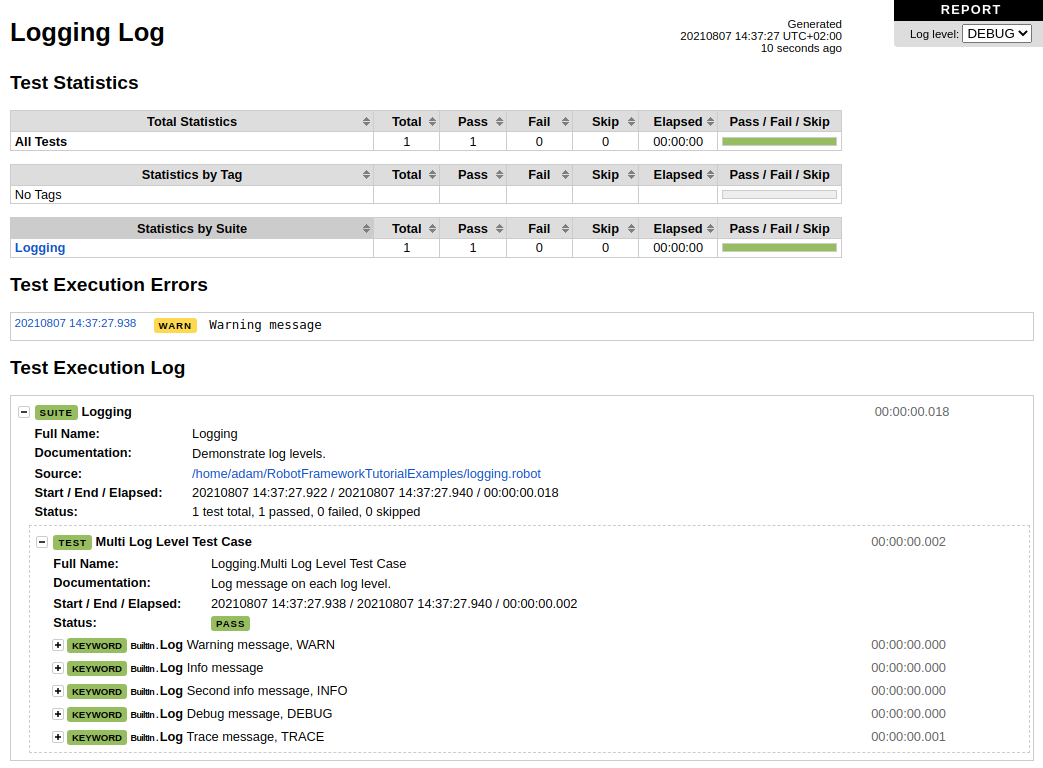
Przykład pliku log.html.¶
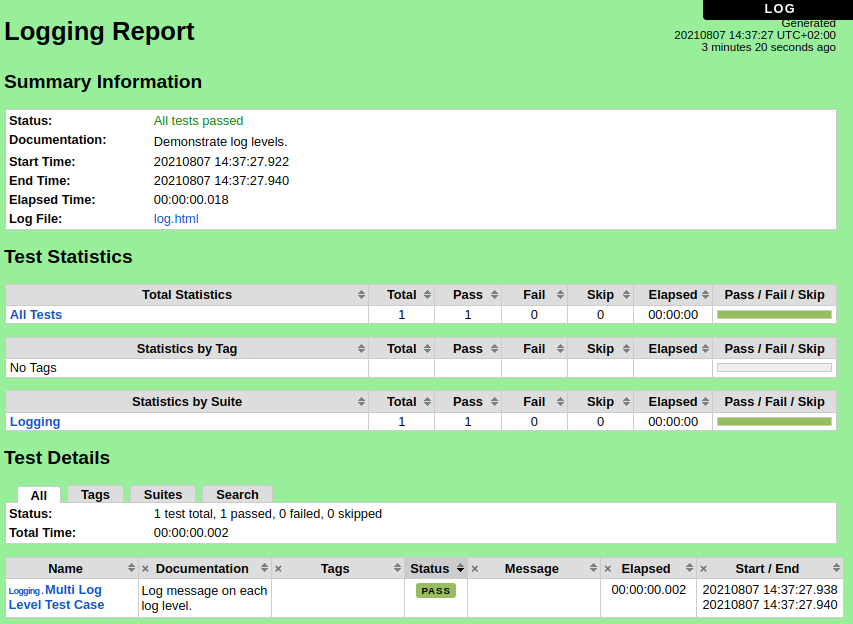
Przykład pliku report.html.¶
Zmienne¶
W zależności od rodzaju zmiennej musi ona zostać odpowiednio oznaczona.
Zmienne skalarne oznaczane są za pomocą ${}, listy za pomocą @{} i słowniki za pomocą &{}.
Plik variables-section.robot:
*** Settings ***
Documentation Variables section example.
*** Variables ***
${NAME} = Jan
@{EXAMPLE_LIST} 1 2 3 a b c 4
&{EXAMPLE_DICT} name=Jan lastname=Kowalski
*** Test Case ***
Variable List Dict
Log ${NAME}
Log ${EXAMPLE_LIST}[1]
Log ${EXAMPLE_DICT}[name]
Znak = jest opcjonalny, każdy element kolekcji musi być oddzielony co najmniej 2 spacjami.
Odwołania do poszczególnych elementów kolekcji realizowane są za pomocą ${} oraz operatora indeksowania.
W wyniku działania przedstawionego testu zostaną zalogowane komunikaty złożone z poszczególnych elementów kolekcji:
INFO: Jan
INFO: 2
INFO: Jan
Zmienne mogą również zostać ustawione podczas uruchamiania testów, służy do tego przełącznik variable. Taka zmienna może być później używana w testach.
Wzór polecenia:
robot --variable NAZWA_ZMIENNEJ:WARTOŚĆ ŚCIEŻKA_DO_PLIKU_Z_TESTEM
Zmienne specjalne¶
Robot Framework posiada zmienne o specjalnym przeznaczeniu:
${CURDIR}- bezwzględna ścieżka do katalogu, w którym zlokalizowany jest test.${TEMPDIR}- bezwzględna ścieżka do systemowego katalogu tymczasowego.${EXECDIR}- bezwzględna ścieżka do katalogu, z którego rozpoczęto wykonywanie testów.${/}- separator ścieżki. W Linuksie wartością jest/, w Windowsie\.${:}- separator ścieżek. W Linuksie:, w Windowsie;.${\n}- znak nowej linii. W Linuksie\n, w Windowsie\r\n.
Operacje na kolekcjach¶
Wybrane operacje na kolekcjach:
Get Length- zwraca liczbę elementów w kolekcjiAppend To List- dodanie elementów do listyRemove From List- usunięcie elementu o podanym indeksie z listyRemove From Dictionary- usunięcie elementu o podanym kluczu ze słownikaSort List- sortuje listę w miejscu
Keyword’y, które mogą przerwać wykonywanie testu:
Length Should Be- założenie co do liczby elementówShould Be Empty- założenie co do pustej kolekcjiShould Not Be Empty- założenie co do niepustej kolekcjiShould Contain- założenie co do elementu znajdującego się w kolekcjiShould Not Contain- założenie co do braku elementu w kolekcji
Większość omówionych operacji jest dostępna globalnie za pomocą biblioteki Builtin: http://robotframework.org/robotframework/3.1/libraries/BuiltIn.html
Część z wymienionych keyword’ów znajduje się w bibliotece Collecetions: http://robotframework.org/robotframework/3.1/libraries/Collections.html
Tworzenie zmiennych w teście¶
Wybrane operacje:
Set Variable- tworzy zmienną w ciele testu lub keyword’uCreate List- tworzy listę w ciele testu lub keyword’uCreate Dictionary- tworzy słownik w ciele testu lub keyword’u
Większość omówionych operacji jest dostępna globalnie za pomocą biblioteki Builtin: http://robotframework.org/robotframework/3.1/libraries/BuiltIn.html
Część z wymienionych keyword’ów znajduje się w bibliotece Collecetions: http://robotframework.org/robotframework/3.1/libraries/Collections.html
Zmienne¶
Zmienne można tworzyć i modyfikować w teście lub keywordzie za pomocą odpowiednich keyword’ów.
Plik variables-inside-test-case.robot:
*** Test Case ***
Variable In Keyword
${new_name} = Set Variable Janusz
${new_list} = Create List Janusz
... Alicja Natalia
${new_dict} = Create Dictionary
... name=Anna lastname=Nowak
Length Should Be ${new_list} 3
Log Variable new_name: ${new_name}
Log Variable new_list: ${new_list}
Log variable new_dict: ${new_dict}
Biblioteki¶
Funkcje z bibliotek dostępne są po umieszczeniu w sekcji Settings odpowiedniego odniesienia do biblioteki.
Plik libraries.robot:
*** Settings ***
Documentation Variables example.
Library Collections
*** Test Case ***
Variable With Library
${names} = Create List Janusz
... Alicja Natalia
Sort List ${names}
Log Imiona: ${names}
Do Robot Frameworka dołączone są biblioteki dodające do języka nowe możliwości. Listę dostępnych bibliotek można znaleźć na stronie: http://robotframework.org/robotframework/
Najczęściej używane keyword’y¶
Wybrane Keyword’y:
Should Be True- sprawdza, czy podany warunek jest prawdą,Should Be Equal- sprawdza, czy podane dwie wartości są równe,Should Be Equal As Strings- porównywanie zmiennych jako napisy,Should Be Equal As Integers- porównywanie zmiennych jako liczby całkowite,Catenate- łączy napisy,Evaluate- uruchamia podane wyrażenie w Pythonie,Run Keyword If- wykonuje tylko jeśli warunek jest spełniony.
Omówione operacje są dostępne globalnie za pomocą biblioteki Builtin: http://robotframework.org/robotframework/3.1/libraries/BuiltIn.html
Tworzenie keywordów¶
Podobnie jak nazwy testów keyword’y (funkcje) mogą zawierać w nazwie po jednej spacji. Nazwa taka jest wtedy traktowana jako całość.
Plik libraries.robot:
*** Settings ***
Documentation Variables example.
Library Collections
*** Test Case ***
Variable With Library
${names} = Create List Janusz
... Alicja Natalia
Sort List ${names}
Log Imiona: ${names}
Tworzenie keywordów odbywa się w sekcji Keywords. Argumenty wejściowe określa się za pomocą składni Arguments, wartość zwracaną z funkcji oznacza się składnią Return.
Plik own-keyword.robot:
*** Test Cases ***
Sum two numbers
${result} = My Own Sum Keyword 4 5
Should Be Equal As Integers ${result} 9
*** Keywords ***
My Own Sum Keyword
[Documentation] Add two numbers.
[Arguments] ${a} ${b}
${w} = Evaluate ${a} + ${b}
[Return] ${w}
Keyword’y (funkcje) mogą być napisane w języku Python.
W tym celu tworzymy funkcję w pliku .py, a sam plik importujemy w plikach z testem za pomocą słowa kluczowego Library.
Plik my_math.py:
def my_sum(a, b):
return float(a) + float(b)
Plik own-library.robot:
*** Settings ***
Library my_math.py
*** Test Case ***
Custom Library Test
${sum} = My Sum 4 2
Log Sum: ${sum}
Spacje w nazwie keywordu są tłumaczone na znaki podłogi (_) w nazwie funkcji.
Argumenty przekazywane są jako napisy, dlatego należy jawnie zamienić je na liczby (lub inny typ danych, zależnie od potrzeb).
Podział na pliki¶
Istnieje możliwość podzielenia plików z testami na mniejsze pliki, w których będą umieszczone sekcje Settings, Keywords, Variables. Pliki złożone z tych sekcji, używane przez pliki z testami, nazywamy zasobami (Resources).
Plik keyword-in-resource-file.robot:
*** Settings ***
Resource own_keywords.resource
*** Test Cases ***
Sum two numbers
${result} = My Own Sum Keyword 4 5
Should Be Equal As Integers ${result} 9
Plik own_keywords.resource:
*** Keywords ***
Suma
[Documentation] Add two numbers
[Arguments] ${a} ${b}
${w} = Evaluate ${a} + ${b}
[Return] ${w}
Literatura¶
Robot Framework, https://robotframework.org
Robot Framework User Guide, http://robotframework.org/robotframework/3.1.1/RobotFrameworkUserGuide.html
Adam Roman, Testowanie i jakość oprogramowania. Metody, narzędzia, techniki, 2015, https://ksiegarnia.pwn.pl/Testowanie-i-jakosc-oprogramowania.-Modele-techniki-narzedzia.,732463348,p.html